windows11系统下控制启动应用技巧
某些应用程序和服务可以在启动时自动启动,会对Windows11上的性能和帐户加载时间产生负面影响。安装所有应用程序后,您应该查看“启动”设置并禁用那些可能影响体验的设置。
要在Windows11启动时禁用应用程序,请使用以下步骤:
1.打开设置。
2.单击应用程序。
3.单击右侧的启动页面。
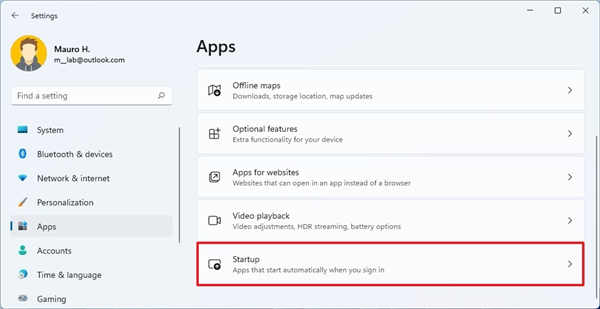
4.关闭要在启动时禁用的应用程序的切换开关。
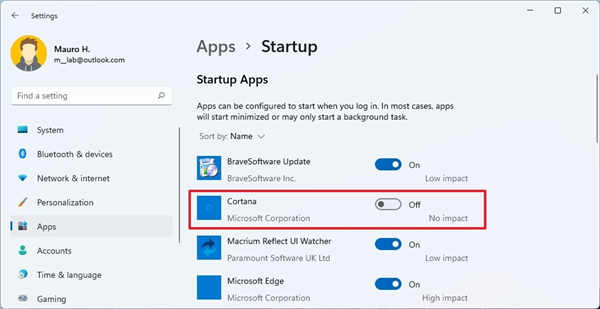
完成这些步骤后,登录过程应该会明显加快,具体取决于您在Windows11上禁用的应用和服务。
windows11系统下控制启动应用技巧
windows11系统下控制启动应用技巧
某些应用程序和服务可以在启动时自动启动,会对Windows11上的性能和帐户加载时间产生负面影响。安装所有应用程序后,您应该查看“启动”设置并禁用那些可能影响体验的设置。
要在Windows11启动时禁用应用程序,请使用以下步骤:
1.打开设置。
2.单击应用程序。
3.单击右侧的启动页面。
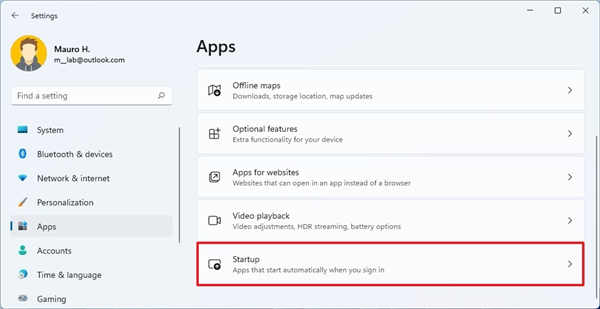
4.关闭要在启动时禁用的应用程序的切换开关。
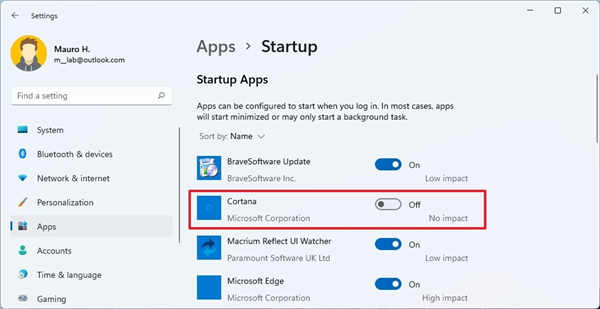
完成这些步骤后,登录过程应该会明显加快,具体取决于您在Windows11上禁用的应用和服务。
您可能感兴趣的文章
热度
℃
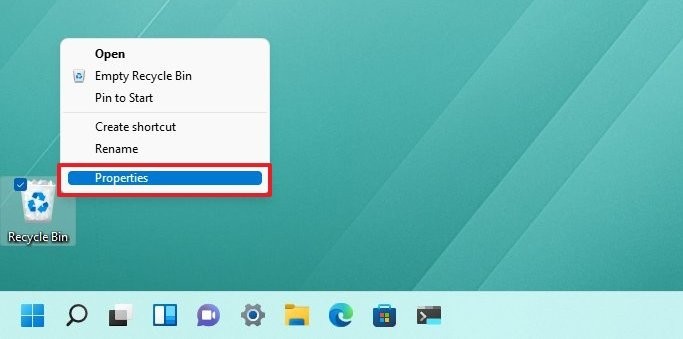
热度
℃

热度
℃

热度
℃
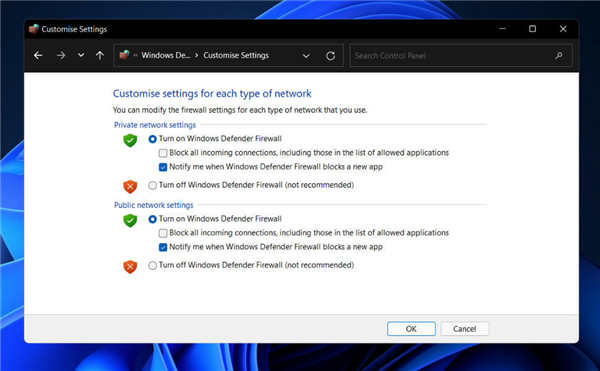
热度
℃

热度
℃
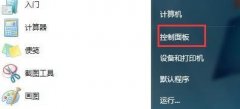
热度
℃
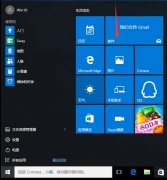
热度
℃
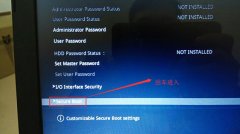
热度
℃
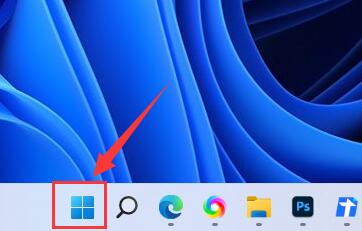
热度
℃
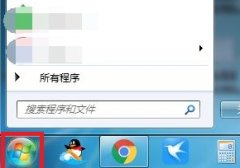
热度
℃
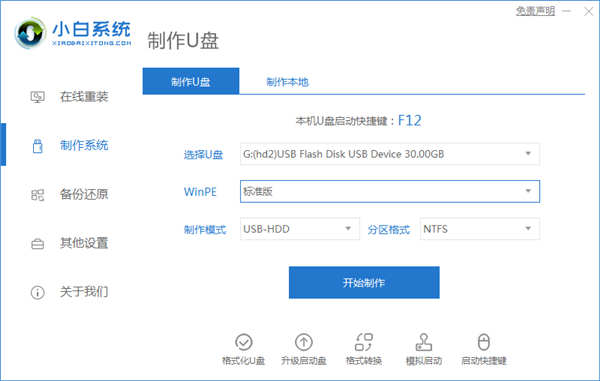
热度
℃

热度
℃
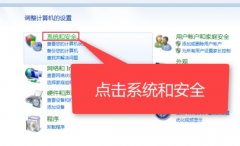
热度
℃
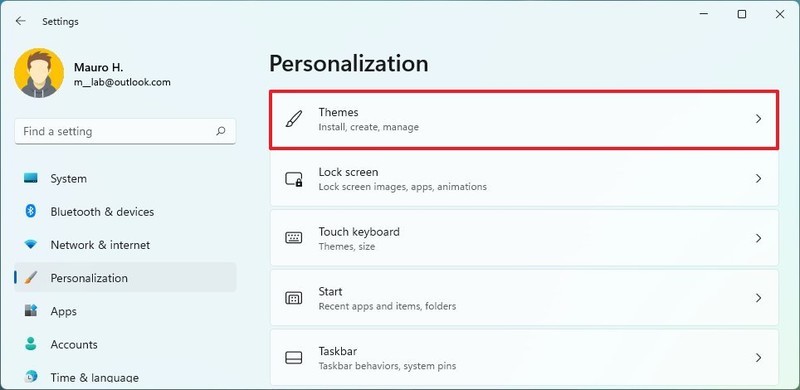
热度
℃

热度
℃
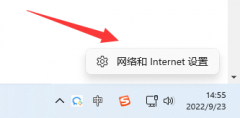
热度
℃
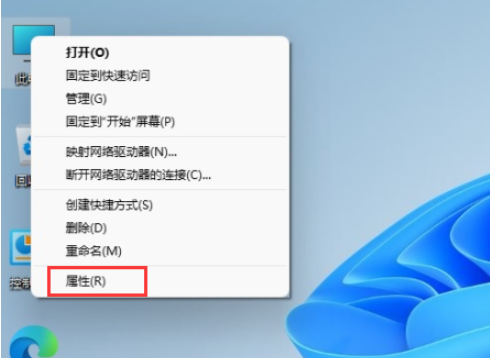
热度
℃
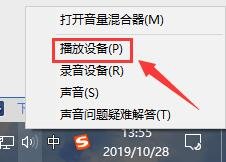
热度
℃
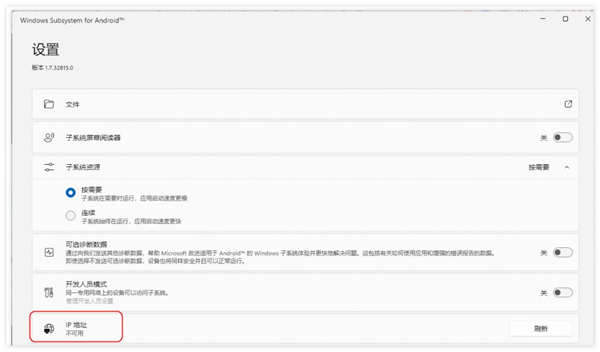
热度
℃

分享至微信,请使用浏览器下方的分享功能
windows11系统下控制启动应用技巧
windows11系统下控制启动应用技巧 某些应用程序和服务可以在启动时自动启动,会对Windows11上的性能和帐户加载时间产生负面影响。安装所有应用程序后,您应该查看ldquo
长按识别二维码 进入电脑技术网查看详情